Nota
L'accesso a questa pagina richiede l'autorizzazione. È possibile provare ad accedere o modificare le directory.
L'accesso a questa pagina richiede l'autorizzazione. È possibile provare a modificare le directory.
Questo articolo contiene suggerimenti e consigli per la risoluzione dei problemi relativi ai flussi cloud. Con la nuova finestra di progettazione, è possibile trovare e correggere facilmente gli errori utilizzando Copilot. Guarda il video in questo articolo nella sezione Risoluzione dei problemi in Copilot.
Identificare esecuzioni del flusso specifiche
Dopo aver creato e distribuito i flussi, potrebbe essere necessario eseguire il debug di esecuzioni di flussi specifici per confermare che il flusso sia stato eseguito come previsto. Per impostazione predefinita, il proprietario del flusso può esaminare le colonne Inizio, Durata e Stato nella visualizzazione della cronologia di esecuzione in Power Automate per identificare l'esecuzione del flusso a cui è interessato per il debug. Il proprietario può anche espandere la sezione della risoluzione dei problemi per identificare l'esecuzione specifica a cui è interessato, tuttavia, per i flussi che vengono eseguiti frequentemente, questa operazione può richiedere molto tempo.
Per rendere più efficiente l'identificazione delle esecuzioni di flusso durante il debug, Power Automate offre la possibilità ai proprietari di flusso di configurare l'elenco di colonne visualizzato nella pagina della cronologia di esecuzione per ogni esecuzione di flusso. Queste colonne sono mappate agli output del trigger per il flusso. Quando visualizzi le colonne desiderate, risparmi tempo perché vedi le colonne pertinenti per impostazione predefinita nella visualizzazione della cronologia di esecuzione.
Segui questi passaggi per aggiungere una o più colonne alla visualizzazione della cronologia di esecuzione.
Accedi a Power Automate.
Nella parte sinistra dello schermo, seleziona Flussi personali.
Seleziona il flusso per cui vuoi ottenere più dettagli.
Nella pagina dei dettagli del flusso, seleziona Modifica colonne.
Scegli le colonne che desideri aggiungere alla visualizzazione della cronologia di esecuzione per il flusso che hai impostato, quindi seleziona Salva.
Visualizza l'elenco di colonne presenti nella visualizzazione della cronologia di esecuzione per il flusso selezionato.
Le colonne hasAttachments e isHTML sono ora visibili per il flusso e puoi esaminare rapidamente i valori per eseguire meglio il debug del flusso.
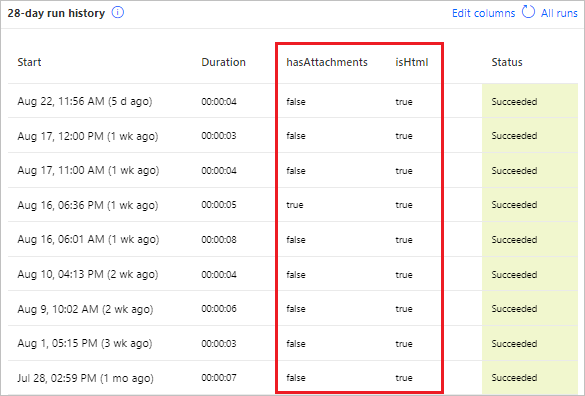
Suggerimento
Puoi anche configurare l'elenco di colonne che viene presentato nella visualizzazione Tutte le esecuzioni.
Suggerimenti per la riparazione tramite posta elettronica
I suggerimenti per la riparazione vengono inviati ai proprietari dei flussi tramite posta elettronica ogni volta che un flusso cloud non riesce. I messaggi di posta elettronica con suggerimenti per la riparazione contengono commenti specifici e utilizzabili su determinati errori. Ad esempio, un errore comune è la configurazione di un flusso cloud che tenta di contattare il responsabile di un utente in Office 365, mentre non è configurato alcun responsabile in Microsoft Entra ID. Se questa o più condizioni provocano un errore nel flusso, si riceve un messaggio di posta elettronica con suggerimenti di ripristino.
Il messaggio di posta elettronica con suggerimenti per la riparazione contiene le sezioni seguenti:
| Name | Descrizione |
|---|---|
| Data e ora | Visualizza l'ora in cui il flusso non è riuscito. |
| Cos'è successo? | Fornisce una descrizione del problema che ha causato l'errore nel flusso. |
| Come si risolve il problema? | Fornisce i suggerimenti per la risoluzione del problema che causa l'errore nel flusso. |
| Suggerimenti per la risoluzione dei problemi | Fornisce dettagli che includono il numero di volte in cui il flusso non è riuscito e un collegamento per ritentare il flusso con gli stessi dati di input. |
Per correggere gli errori segnalati, selezionare Correggi il flusso e seguire la procedura indicata nel messaggio di posta elettronica per la riparazione.
I messaggi di posta elettronica con suggerimenti per la riparazione sono facoltativi. Se non vuoi riceverli, è sufficiente disattivarli dal menu Proprietà del flusso specifico.
Se il flusso ha esito negativo, puoi correggerlo direttamente in Power Automate. Di seguito sono riportati alcuni scenari di errore comuni e i suggerimenti su come risolverli.
Identificare l'errore
Seguite questi passaggi per trovare l'errore e scoprire come risolverlo,
Selezionare Flussi personali.
Selezionare il flusso che non è riuscito.
Nella sezione Cronologia di esecuzione di 28 giorni, seleziona la data dell'esecuzione non riuscita.
Vengono visualizzate informazioni relative al flusso e almeno un passaggio mostra un'icona di punto esclamativo rosso.
Aprire il passaggio non riuscito e quindi esaminare il messaggio di errore.
Nel riquadro destro, è possibile visualizzare i dettagli dell'errore e le informazioni su come risolverlo.
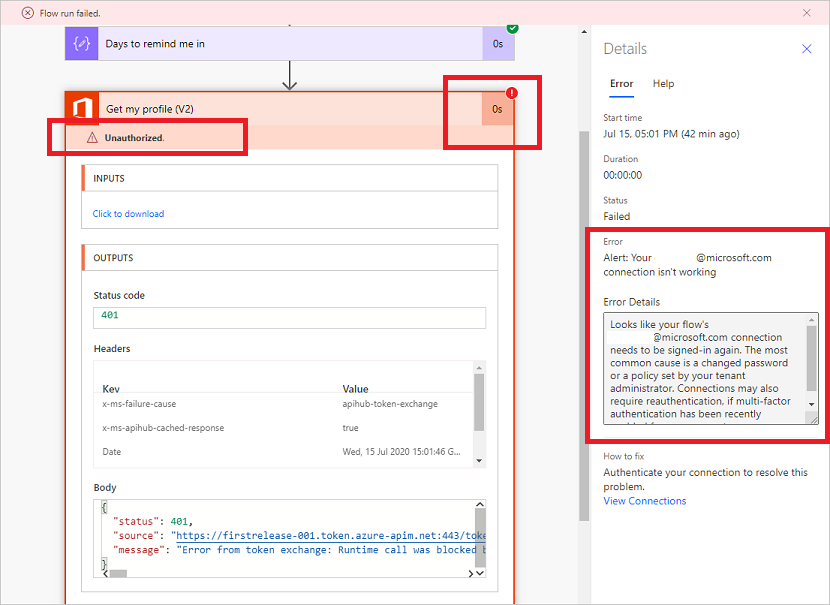
Errori di autenticazione
In molti casi, i flussi non riescono a causa di un errore di autenticazione. Se si verifica questo tipo di errore, il messaggio contiene le parole Non autorizzato o viene visualizzato il codice di errore 401 o 403. In genere, è possibile risolvere un errore di autenticazione aggiornando la connessione:
Nel riquadro destro, fai clic su Visualizza connessioni sotto Come risolvere.
Scorrere fino alla connessione a cui si riferisce il messaggio di errore Non autorizzato.
Accanto alla connessione, seleziona il collegamento Correggi connessione nel messaggio sulla connessione non autenticata.
Verificare le credenziali seguendo le istruzioni visualizzate.
Torna all'errore di esecuzione del flusso e seleziona Invia nuovamente.
Il flusso verrà ora eseguito come previsto.
Risolvere i problemi in Copilot
La funzionalità di risoluzione dei problemi di Copilot in Power Automate permette di identificare e risolvere gli errori che potrebbero verificarsi durante il test dei flussi cloud o durante la revisione della cronologia di esecuzione dei flussi. Puoi utilizzare questa funzionalità Copilot quando è abilitata la nuova esperienza di progettazione.
Informazioni su come risolvere gli errori del flusso cloud con Copilot in questo breve video:
La funzionalità di risoluzione dei problemi in Copilot fornisce un riepilogo leggibile dell'errore e, quando possibile, tenta di fornire una soluzione per correggere l'errore. Ciò può migliorare notevolmente l'esperienza degli utenti, riducendo il tempo e lo sforzo necessari per individuare e risolvere i problemi.
Nota
La funzionalità di risoluzione dei problemi in Copilot potrebbe non funzionare in tutti gli scenari. Impara e migliora continuamente nel tempo, il che significa che la sua capacità di assistere gli utenti e risolvere i problemi non fa che migliorare. Questo è un ottimo esempio di come l'intelligenza artificiale e l'apprendimento automatico possano essere sfruttati per migliorare la tua esperienza e la tua produttività.
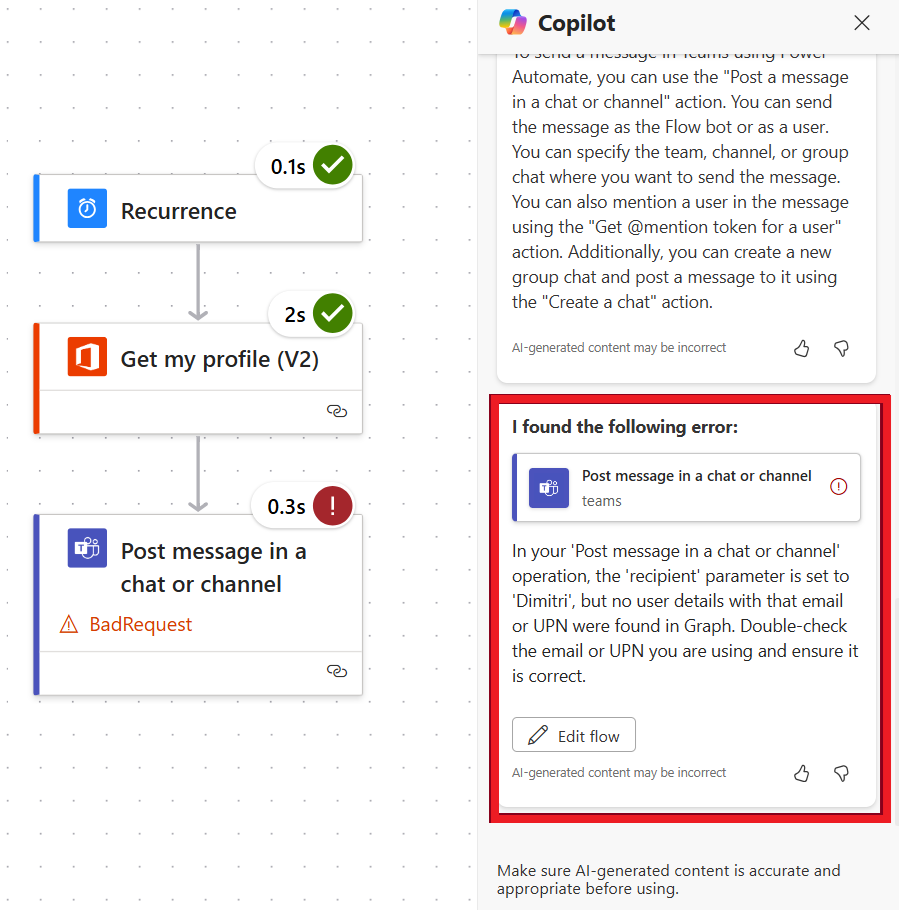
Configurazione dell'azione
I flussi non riescono anche quando un'impostazione in un'azione del flusso non funziona come previsto. In questo caso, il messaggio di errore contiene Richiesta non valida o Non trovato oppure viene visualizzato un codice di errore 400 o 404.
I dettagli sull'errore devono specificare come correggere l'errore. Per aggiornare la configurazione:
- Seleziona Modifica quindi correggi il problema all'interno della definizione del flusso.
- Salvataggio del flusso aggiornato.
- Seleziona Invia nuovamente per provare nuovamente l'esecuzione con la configurazione aggiornata.
Altri errori
Se viene visualizzato il codice di errore 500 o 502, l'errore è temporaneo. Per provare di nuovo il flusso, seleziona Invia nuovamente.
Ottieni assistenza dal supporto tecnico o dalla community
Per ottenere assistenza, è possibile usare le opzioni Supporto Self-help oppure è possibile Richiedere assistenza ad altri utenti.
Supporto Self-help
Il sito di supporto Power Automate offre diverse opzioni di self-help.
- Vai a Supporto per Power Automate.
- Nella categoria Supporto Self-help, seleziona Aprrendi, Esempi o Documentazione.
Richiedere assistenza da altri utenti
Vai a Supporto per Power Automate.
Seleziona Contatta il supporto nella sezione Richiedi assistenza.
Digita o seleziona l'ambiente per identificarne il problema.
Per cercare le soluzioni consigliate, compila il campo Indicaci di che tipo di assistenza hai bisogno, quindi seleziona la freccia a destra accanto al campo.
Se hai trovato la soluzione, seleziona Sì nel campo Queste soluzioni sono state utili.
Se non trovi una soluzione, seleziona Chiedi all'agente virtuale.
Nella schermata Virtual Agent, digita il messaggio, quindi seleziona Invia.
Se hai bisogno di ulteriore assistenza da parte di altri, torna a Supporto di Power Automate e seleziona Community.
Nella pagina Community di Microsoft Power Automate puoi personalizzare la tua ricerca e ottenere risposte e suggerimenti direttamente da altri utenti Power Automate.
Informazioni correlate
Training: procedure consigliate per la gestione degli errori in Power Automate (modulo)